Melhores métodos para limpar dados no iPhone

O iPhone pode ficar mais lento depois de usar por vários anos. Você pode achar que o iPhone 7 ficou sem espaço mais cedo do que nunca. Qual deve ser a melhor solução para limpar dados no iPhone? Especialmente Documents & Data, Caches, arquivos indesejados e muito mais. Esses arquivos ocupam um grande espaço do iPhone, que você não pode removê-los diretamente do iPhone. Para ter uma experiência melhor com o iPhone 7, você precisa fazer backup de alguns arquivos importantes para o iTunes ou o iCloud primeiro. E, em seguida, limpe todos os dados no iPhone para otimizar a experiência do usuário. O artigo mostrará os melhores métodos para liberar o iPhone 7.
Parte 1: Como limpar todos os dados no iPhone (Ultimate Solution)
Quando você verifica o espaço de armazenamento do iPhone, pode encontrar um grande espaço para Documentos e Dados ou Outros. Mas você não é capaz de limpar todos os dados no iPhone para liberar mais espaço. Quanto ao caso, você precisa ter uma limpeza profunda para o iPhone, você pode restaurar o iPhone do iTunes ou o backup do iCloud.
Tipard Borracha do iPhone deve ser o melhor programa para limpar todos os dados no iPhone permanentemente. O programa é capaz de remover as fotos, vídeos, aplicativos, bem como os caches, arquivos de documentos e dados, arquivos inúteis e muito mais. Você pode ter um novo iPhone com o excelente iPhone Cleaner. Aqui está o processo detalhado para limpar dados no iPhone com o Tipard iPhone Eraser.
Inicie o iPhone Eraser
Baixe e instale o programa no seu computador. E então você pode conectar o iPhone ao seu computador com o cabo USB. Inicie o iPhone Eraser para detectar e digitalizar o conteúdo do iPhone.
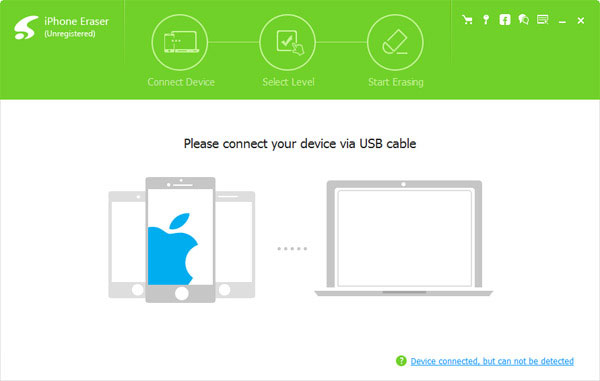
Definir nível de apagamento
E então você pode definir o nível de apagamento. Se você definir o nível baixo, ele substituirá os dados do seu iPhone uma vez. Sobrescreva duas vezes para o nível Médio. E sobrescreva três vezes para o nível Alto. Se você só precisa limpar os dados no iPhone, o nível baixo deve ser suficiente para você.
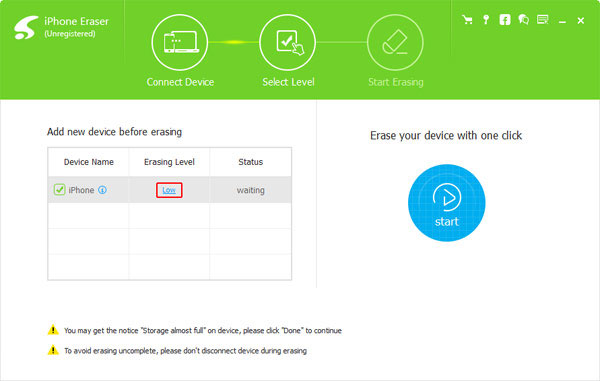
Limpar dados no iPhone
E então você só precisa clicar no botão "Iniciar" para limpar os dados no iPhone. Você pode receber o aviso "Armazenamento quase cheio" no dispositivo, clique em "Concluído" para continuar o processo para ter uma limpeza profunda.
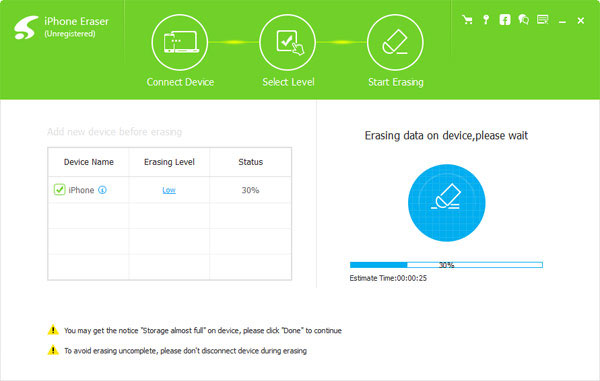
Parte 2: Como limpar dados no iPhone
Depois de uma limpeza profunda para o iPhone, você deve sempre prestar atenção ao armazenamento do iPhone. Aqui estão alguns métodos para limpar dados no iPhone, especialmente para caches, documentos e dados, arquivos indesejados e outros.
Seção 1: Limpar o Cache do Safari no iPhone
Como mencionado acima, para limpar dados no iPhone, o Safari Cache deve ser uma parte importante que você deve levar em consideração. Basta sair de todos os sites, você pode seguir os passos para limpar os dados do cache do Safari no iPhone.
- Vá para a opção "Configurações" e, em seguida, toque em "Safari" na lista suspensa.
- Em seguida, escolha "Limpar histórico e dados do site".
- Toque em "Limpar Histórico e Dados" para limpar os dados do Safari no iPhone.
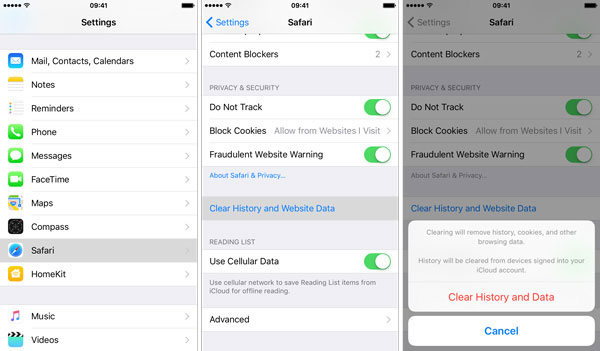
Seção 2: Limpar documento e dados no iPhone
Normalmente, o método simples para limpar os arquivos do Document & Data em um iPhone é remover e baixar aplicativos. Certifique-se de ter feito o backup do iPhone antes do processo a seguir. Confira os passos detalhados abaixo.
- Toque no aplicativo "Configurações" no iPhone.
- Vá para "Geral"> "Armazenamento e Uso do iCloud"> "Gerenciar Armazenamento"> "Armazenamento".
- E então você pode limpar documentos e dados no iPhone, excluindo o aplicativo.
- Procure o mesmo aplicativo na App Store. Em seguida, baixe novamente o aplicativo.
- Verifique o espaço Document & Data para o mesmo aplicativo, que deve ser muito menor que o original.
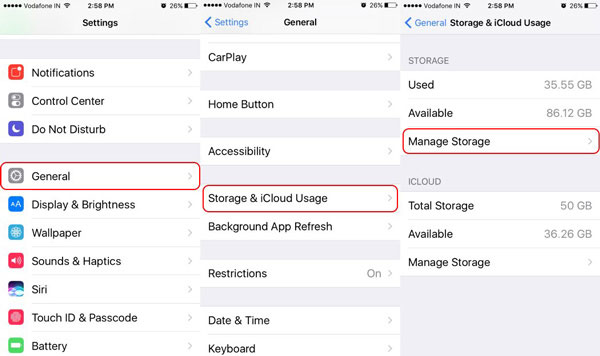
Seção 3: Libere espaço de memória no iPhone
Existe um processo fácil para libertar espaço de memória no iPhone, se tiver utilizado o iPhone durante um longo período de tempo. Deve ser um método alternativo para limpar os dados da memória no iPhone e garantir que haja espaço suficiente para uso.
- Mantenha pressionado o botão "Sleep / Wake" na parte superior do iPhone até encontrar a mensagem "Deslize para desligar".
- E então você pode deslizar o Slide para Desligar para desligar o iPhone. Apenas espere alguns segundos para reiniciar o iPhone.
- Mantenha a mesma combinação de teclas para reiniciar o iPhone até encontrar o logotipo da Apple na tela.

Seção 4: Apagar todas as configurações e conteúdos no iPhone
Se você acabou de bagunçar os arquivos de documentos e dados, arquivos inúteis e muito mais, também pode limpar todos os dados no iPhone com a opção Apagar todo conteúdo e configurações no iPhone. Basta verificar a solução abaixo.
- Vá para "Configurações"> "Geral"> "Redefinir"> "Apagar Todo o Conteúdo e Configurações"> "Apagar iPhone", que apagará todos os dados no iPhone para as configurações de fábrica.
- Se solicitado, você pode inserir a senha ou a ID da Apple para confirmar que deseja remover todos os arquivos do iPhone.
- E então você pode restaurar o iPhone para um antigo backup do iTunes ou do iCloud, ou até mesmo começar como um novo iPhone.
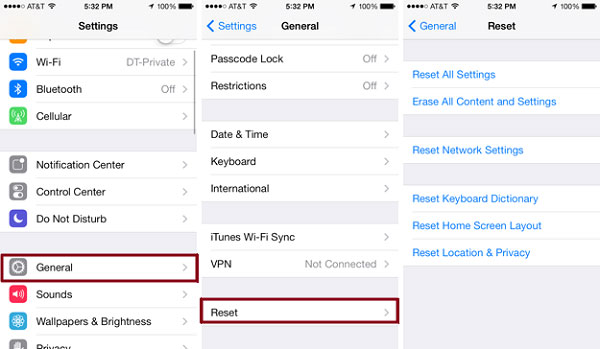
Conclusão
Se o iPhone ficar sem espaço, você deve conhecer os métodos para limpar os dados no iPhone. Quando você limpa todos os dados no iPhone com o iPhone Eraser, você pode otimizar os recursos do iPhone. Claro, o artigo também explica diferentes métodos para limpar dados no iPhone, como arquivos de cache, arquivos de documentos e dados e mais outros. Basta compartilhar mais informações sobre sua preocupação relacionada à limpeza de dados no iPhone.







